Windows 10 1809で新しいクラウドクリップボードを使用する方法

Windows 10 1809の新しい生産性機能は、一度に複数のアイテムをコピーして貼り付け、他のデバイスと同期できるクラウドクリップボードです。
に含まれる多くの新機能がありますWindows 101809。実際、以前の記事でWindows 10の最高の新機能を紹介しました。その中の1つに、新しいクラウドクリップボードが含まれています。新しいクリップボード機能は、保存したテキストと画像を表示できるインターフェースを提供します。また、頻繁に使用するアイテムを固定することができ、デバイス間でクリップボードのアイテムを同期することができます。これをオンにして使用する方法について説明します。
Windows 10 1809での新しいクリップボードの使用
新しいクリップボードはデフォルトでは有効になっていませんが、設定で有効にできます。に行く 設定>システム>クリップボード そしてトグルオン クリップボード履歴。複数のWindows 10デバイスを実行している場合バージョン1809以降では、[デバイス間で同期]オプションをオンにすることもできます。これにより、たとえば、オフィスと自宅のコンピューター間でクリップボードのコンテンツを共有できます。ここでは、ピン留めされたアイテムを除いて、クリップボードに保存されているすべてをクリアすることもできます。
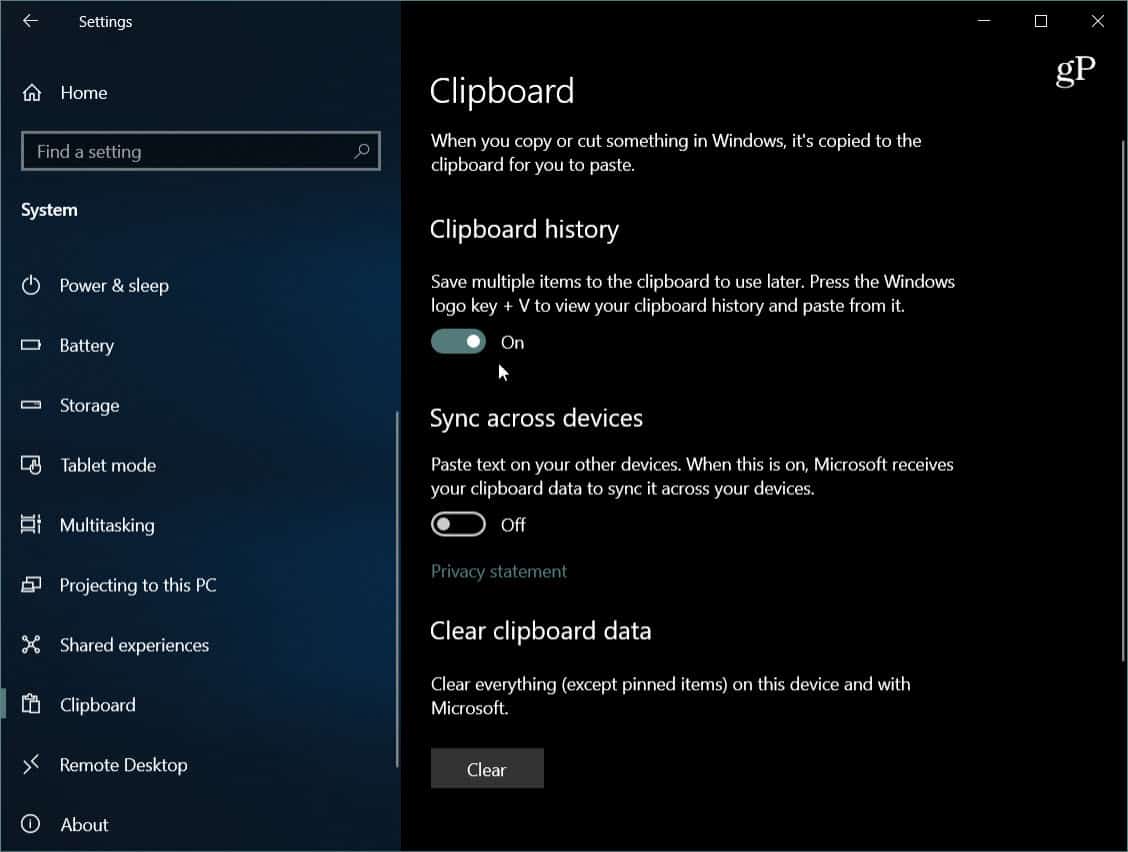
有効にすると、新しい機能の使用を開始できます。もちろん、あなたはまだ同じ方法でアイテムをコピーします–どちらか 右クリック>コピー またはキーボードショートカットを使用します Ctrl + C。貼り付けるには Ctrl + V、ただし、クリップボードに保存したテキストと画像の履歴を表示するには、 Windowsキー+ V クリップボード履歴インターフェイスをポップアップします。
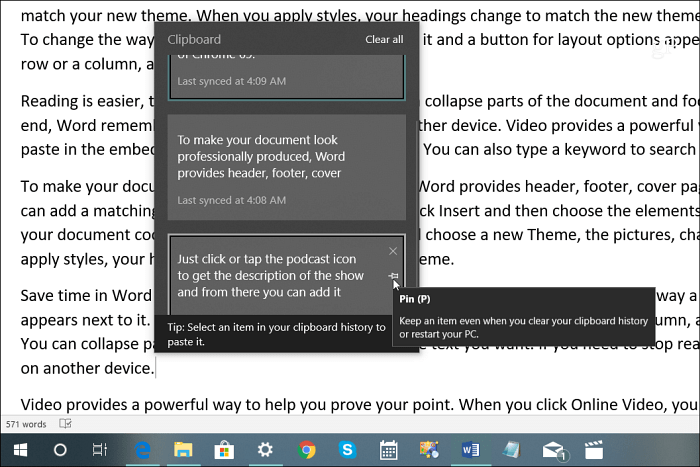
クリップボードを使用してコピーして貼り付けるのと同じように現在、ウェブサイトまたはドキュメントからテキストをコピーした場合、ドキュメント内で作業している書式設定スタイルに適合しない可能性があります。貼り付けアイコンをクリックし、貼り付けオプションを最適なものに変更するだけです。 Wordでは、通常、書式設定を結合するか、ソースの書式設定を保持するか、テキストをそのままにするかを選択できます。
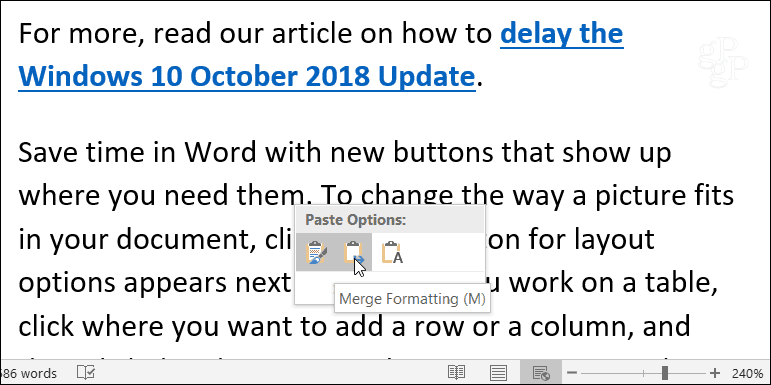
タックアイコンを選択して、頻繁に使用するアイテムをクリップボードに固定することもできます。固定されたアイテムは、クリックして自分で削除するまでそこに残ります。 バツ アイコン。クラウド同期オプションを有効にすると、固定されたアイテムも他のデバイスと同期されます。
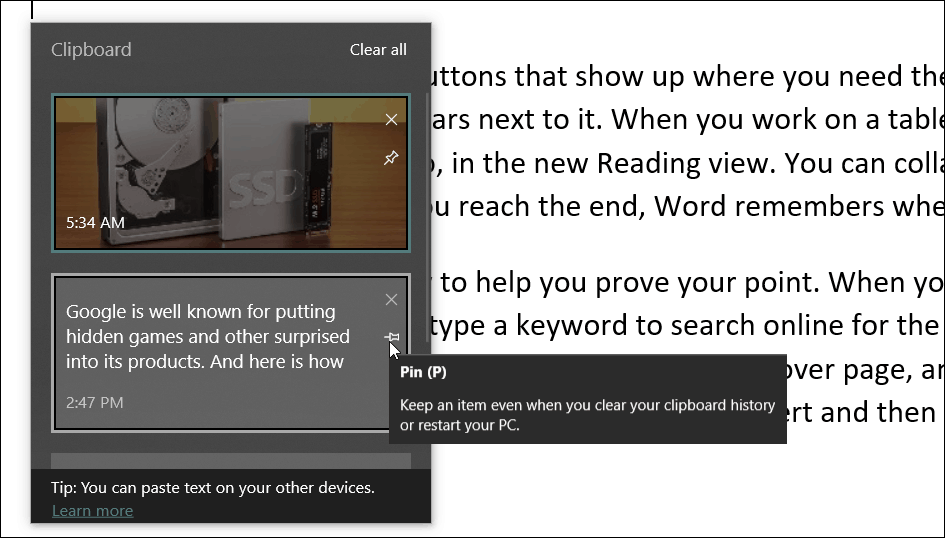
クリップボードはテキストと画像を最大4 MB保持します。また、ファイル名を同期することはできますが、ファイルをコピーして別の場所に移動しても、履歴には表示されません。同期を有効にする場合は、Windows 10 1809以降を実行している他のデバイス間でクリップボードを同期するためにのみ使用できます。そして、セキュリティの側面を考慮してください。たとえば、パスワードやその他の機密情報をコピーすると、Microsoftサーバー経由でプレーンテキストで同期されます。
全体として、これは歓迎される新機能であり、生産性を向上させます。以前は、Dittoや1Clipboardなどのサードパーティユーティリティをインストールして、新しいクリップボードの利点を得る必要がありました。実際、なぜWindowsに含まれていないのか不思議に思われます。




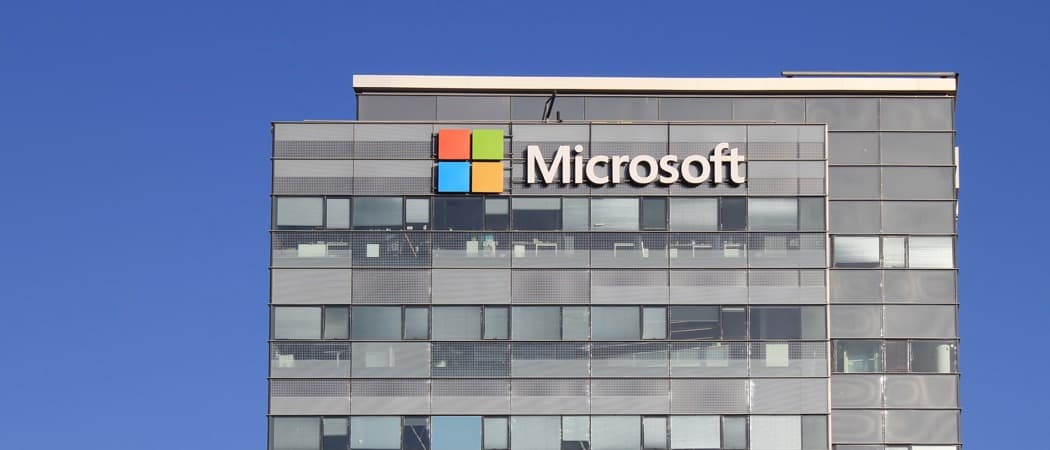





コメントを残す